
Ve výchozím nastavení Google Chrome nenabízí přímý způsob, jak zkopírovat adresy (URL) všech otevřených karet najednou. Ale je tu řešení pro Windows, Linux a Mac, a my vám ukážeme, jak ji používat.
Záložka řešení
I když nelze kopírovat adresy webových stránek všech vašich otevřených karet přímo, chrom vám umožní kopírovat adresy svých záložek. Můžete přidat všechny karty Otevřít do složky záložek a poté zkopírujte adresy všech stránek záložek uvnitř složky.
Chcete-li začít, otevřete Chrome na Windows, Linux nebo Mac. Poté otevřete stránky, které chcete kopírovat adresy. Po otevření více stránek klepněte na tlačítko Menu (tři tečky) v pravém horním rohu okna chromu a vyberte záložky & gt; Záložka Všechny karty.
(Případně stiskněte klávesy Ctrl + Shift + D v systému Windows a Linux nebo Command + Shift + D na Mac.)
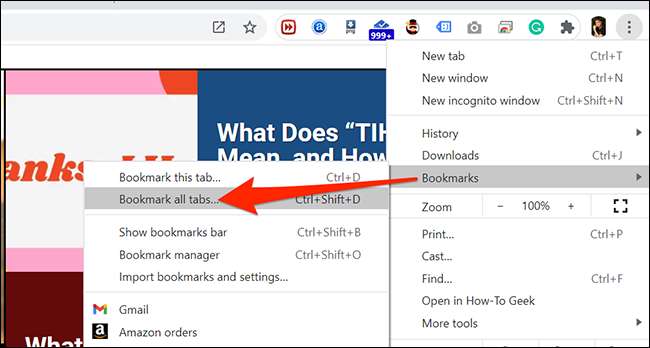
V okně "Záložka Všechny karty" zadejte název složky nových záložek nahoře. Poté klikněte na "Uložit" v dolní části.
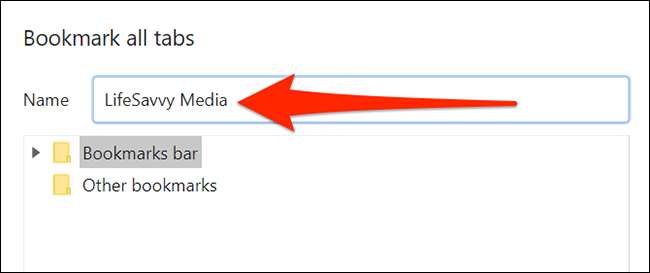
Další, Open Chrome Bookmark Manager kliknutím na menu Chrome (tři tečky) v pravém horním rohu okna prohlížeče a výběr záložek & gt; Správce záložek.
Alternativně můžete stisknout klávesy CTRL + SHIFT + O v systému Windows a Linux nebo Command + Shift + B na Mac.
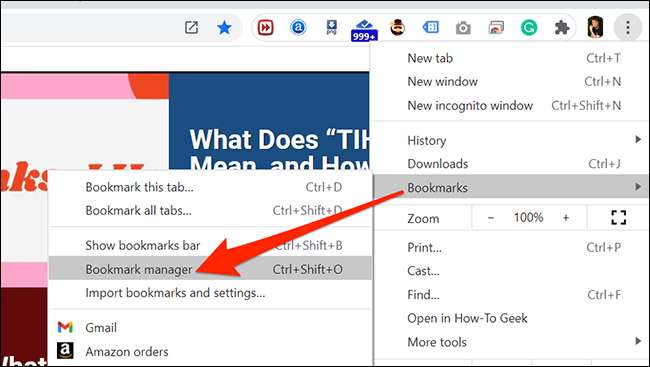
V okně Správce záložek vyberte nově vytvořenou složku záložky v postranním panelu vlevo. Poté klepněte na první záložku v seznamu vpravo a stiskněte klávesu Ctrl + A (Windows a Linux) nebo Command + A (Mac) pro výběr každé záložky v seznamu.
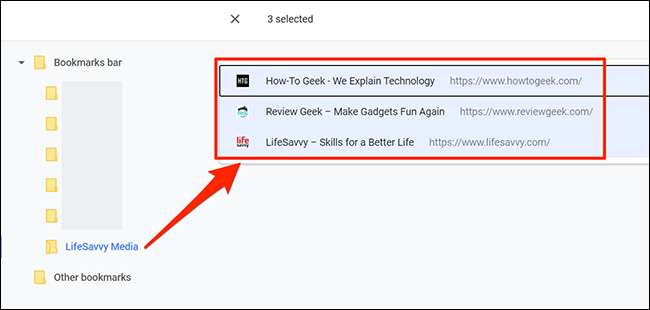
Stiskněte CTRL + C v systému Windows a Linux nebo Command + C na Mac pro kopírování všech záložek. Můžete také klepnout pravým tlačítkem myši na seznam vybraných záložek a zvolit "Kopírovat".
Nyní otevřete program, kde chcete vložit všechny adresy URL otevřených záložek (např. Poznámkový blok nebo textedit). Poté stiskněte klávesy CTRL + V v systému Windows a Linux nebo Command + V na Mac, abyste vložili všechny své adresy URL jako prostý text.
(Případně klepněte pravým tlačítkem myši kdekoli v textovém editoru a vyberte "Vložit", abyste vložili své adresy URL. Můžete také provést klepnutím na možnost Upravit & GT; Vložit v panelu nabídek v horní části textového editoru.)
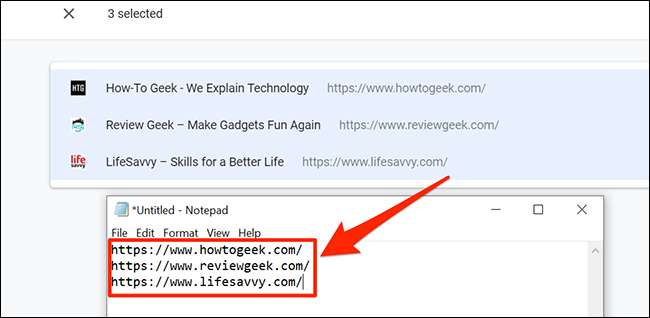
A to je vše! Nyní máte seznam adres URL v textovém formátu.
Abyste zabránili seznam záložek, aby se přeplnil složky, jako je ten, který jste právě vytvořili, měli byste jej odstranit. Chcete-li to provést, klepněte na tlačítko Menu (tři tečky) v pravém horním rohu okna chromu a vyberte záložky & gt; Správce záložek.
Na levém postranním panelu okna Bookmark Manager klepněte pravým tlačítkem myši na složku Záložky, kterou jste dříve vytvořili a vyberte "Smazat" z menu.
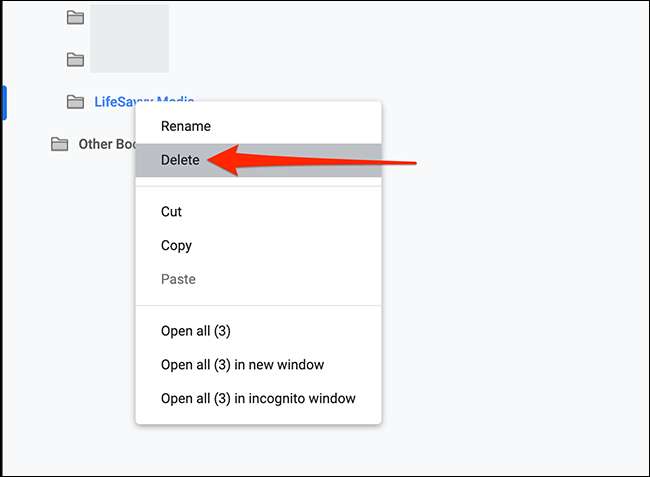
A to je vše! Pokud potřebujete někdy ušetřit více než seznam záložek, můžete také Uložit webovou stránku v chrome. Šťastný procházení!
PŘÍBUZNÝ: Jak uložit webovou stránku v Chrome







